如何使用Erdas进行几何校正
1、下载卫星地图
打开水经注万能地图下载器,下载和需要配准的地图同一范围内的谷歌卫星并导出为img格式(图1)。由于Erdas对中文路径的支持有误,所以导出块压后放置在一个英文路径下。

2、加载影像
新建两个Viewer,Viewer#1和Viewer#2,分别将需要校正的影像和带坐凤川标信息的影像加载进来(图2)。

3、设置校正信息
在需要校正的影像所在的Viewer上点击Raster→Geometric Correction(图3),打开Set Geometric Model 对话框,选择Polynomial(图4),打开Geo Correction Tools和Polynomial Model Properties对话框(图5)。在“Polynomial Model Properties”对话框内“Polynomial Order”设置为2(图6),点击“Projection”选项卡,点击Add/Change Projection按钮,设置坐标系为墨卡托(图7)。





4、打开校正工具
在“Geo Correction Tools”对话框内点击“Start GCP Editor”按钮(图8),打开“GCP Tool Reference Setup”对话框,在对话框内选择Existing Viewer(图9),点击OK后会弹出警告提示选择作为参考的影像(图10),此时在Viewer#2内的卫星地图上点击一下左键,会弹出Reference Map Information对话框,在对话框内点击OK(图11),进入控制点采点状态(图12)。





5、控制点采集
分别在两张图上选择特征点作为控制点,在GCP Tool对话框内点击“Create GCP”按钮(图13)在地图上连续采集6组或者6组以上的点,控制点的分布一定要均匀分布在地图上,这样校正结果才会准确。采集完成后在GCP Tool对话框内检查RMS Error的值(图14),一般不要超过15。


6、数据的导出
在“Geometric Correction Tools”对话框内点击“Display Resample Image Dialog”按钮(图15),弹出“Resample”对话框,在对话框内选择导出的目录和采样方式(图16)后就可以将校正后的影像导出。
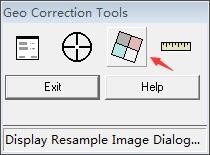
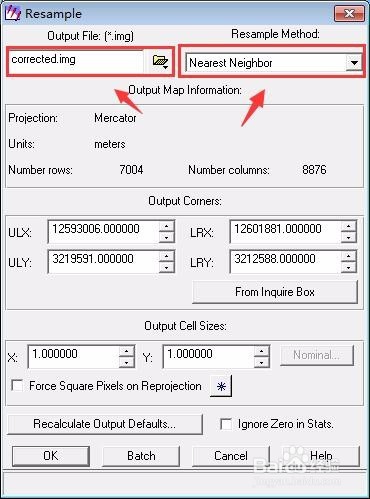
7、结语
到此就完成了在Erdas内影像的几何校正,需要注意的是控制点的分布均匀,还有就近陵阅是RMS Error值不要超过15,有需求的朋友可以使用万能地图下载器和Erdas试试。